UE5:WidgetSwitcherでUIを楽に切り替える
WidgetSwitcherでウィジェットを楽に切り替えれるようになりましょう!
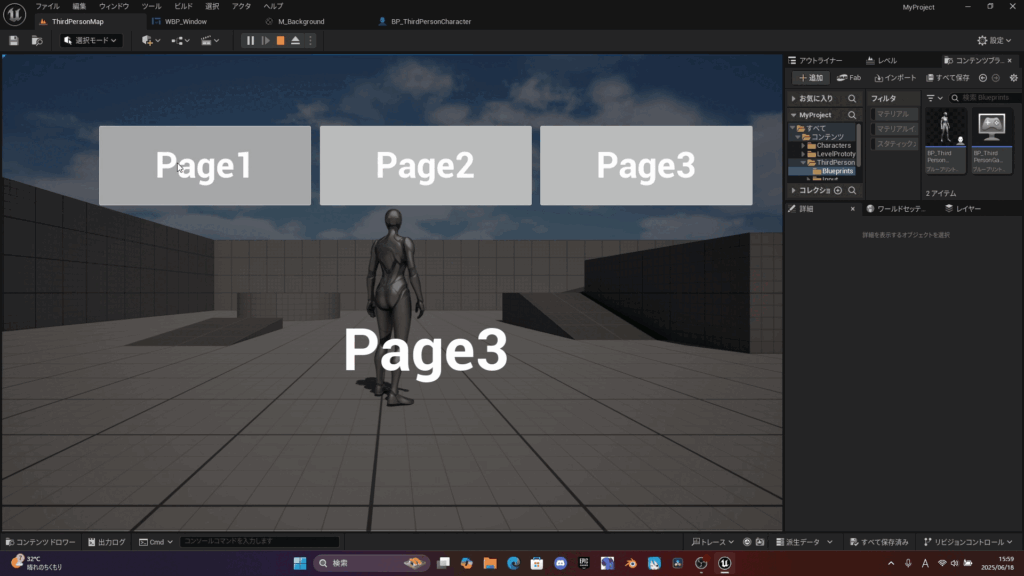
ということで、さっそくやっていきましょう!
今回は画像のとおり、上の3つのボタンのどれかを押すと、そのボタンに対応したウィジェットが表示される!というのを作成していきたいと思います!
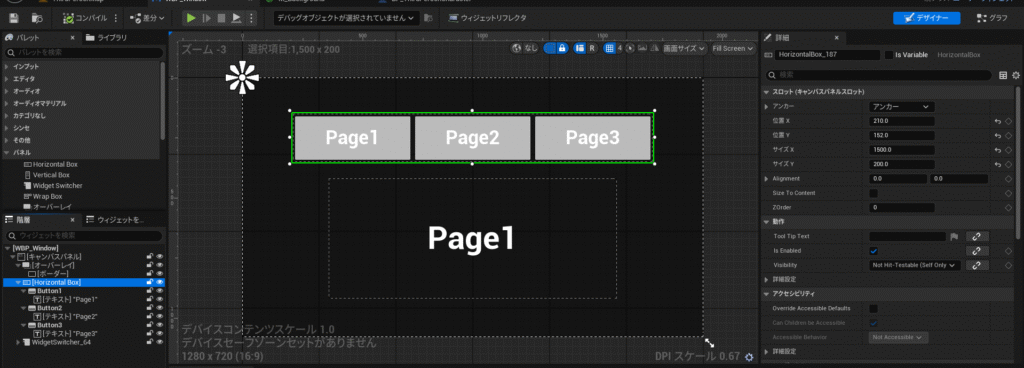
HorizontalBoxを配置したらサイズを設定してください。
位置:X=210 Y=152
サイズ:X=1500 Y=200
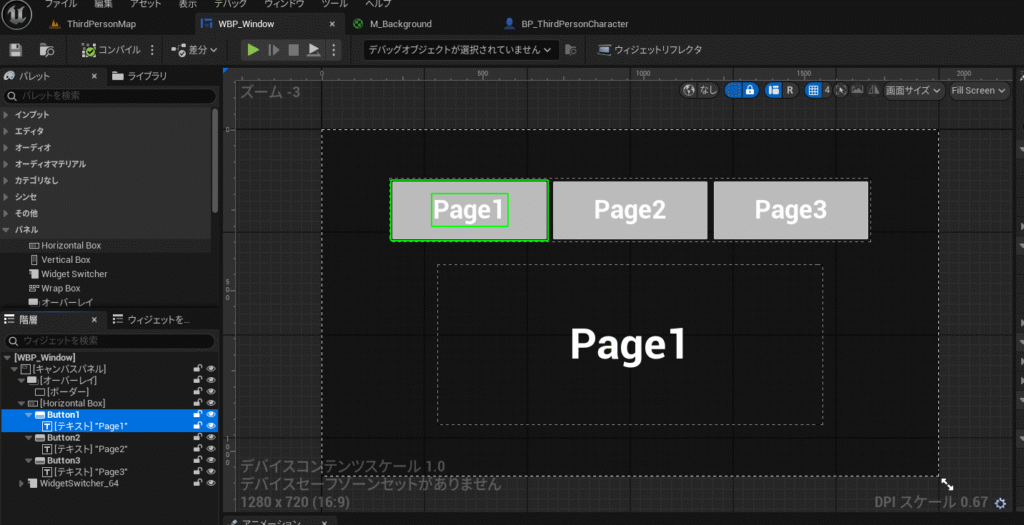
ボタンを1つ配置し、ボタンの中にテキストを配置する
Button:パディング
→今回はとなりのボタンとくっついていると見えづらいかと思い全方向10の値に設定しています。
作成できたら、CTRL+D(複製)で2個追加する。
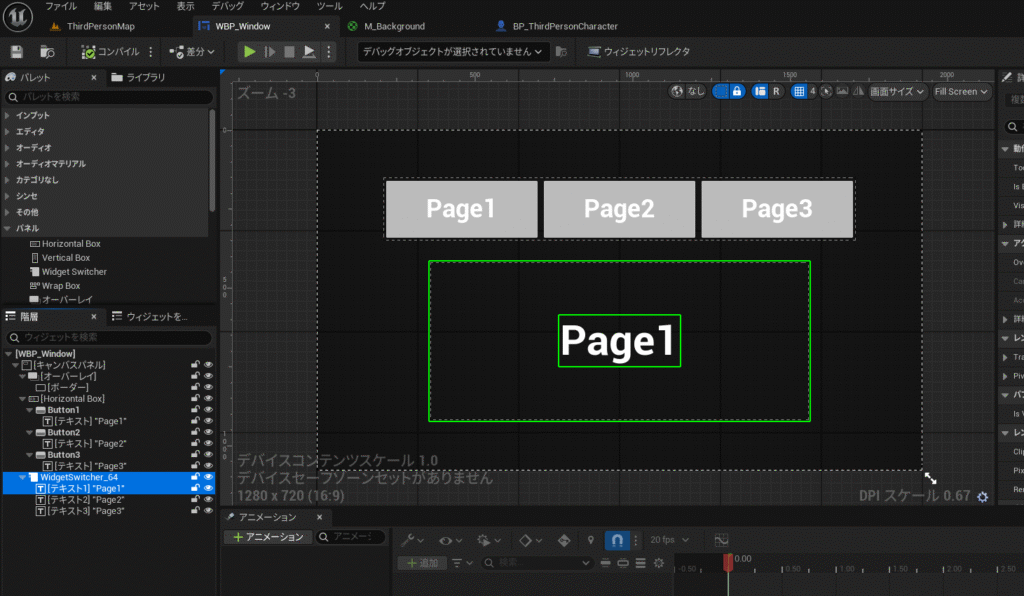
続いて、WidgetSwitcherを配置します。今回は、中にテキストを3つ配置してみました!
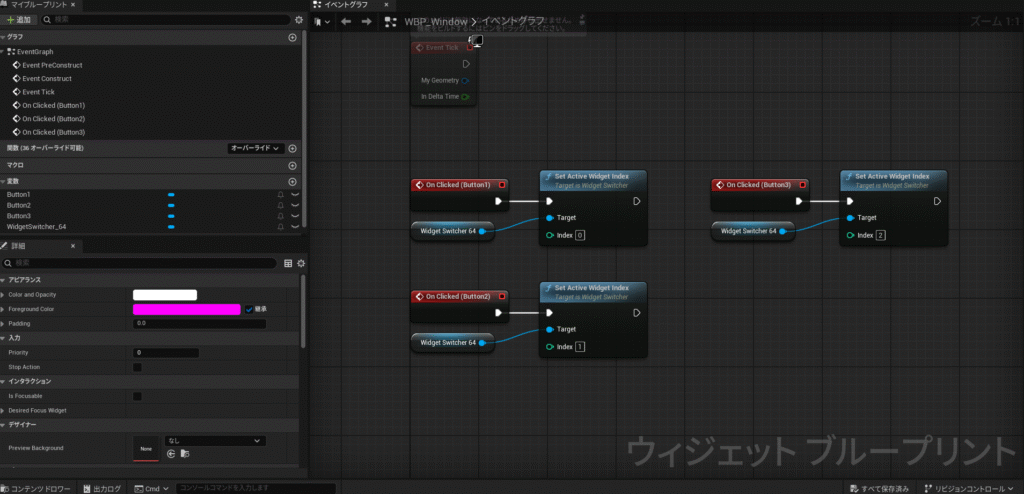
ボタンのイベントを追加して、画像のようにイベントグラフでノードを組みます。
これでウィジェットの切り替え設定は完了です!めちゃくちゃ簡単ですね!
ノード:Set Active Widget Index
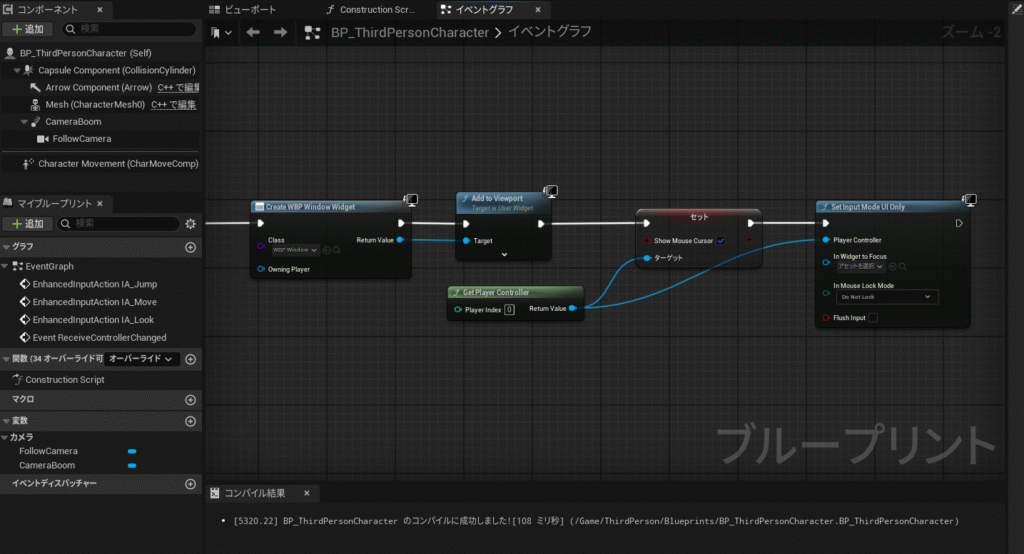
キャラクターブループリントのイベントグラフで、ウィジェットの表示とカーソルが使用できるようにノードを組みます!
これでゲームをプレイすると、ボタンを押したときに対応するテキストが表示されるようになったと思います。
結構使う部分だと思うので、覚えておきましょう!!!
こんな記事もあるよ!
YouTube
YouTubeなどでも、時おり活動をしていますのでよかったらチャンネル登録しておいて貰えると嬉しいです!
上の動画は、Widgetのスライダーを利用してカメラの距離を変更する!という動画です。
その他過去にはゲーム実況やゲーム制作に関する動画など投稿しています!
